5 月 4 日消息,与 Windows 10 不同,Windows 11 没有配备专门的平板电脑模式,因此微软决定对桌面用户体验进行改进,以更好地支持平板电脑,该公司此前对 Windows 8 采用了这种方法。
在最近的 Windows 11 预览版本中,微软对任务栏进行了一些改进和关键性的改变,以更好地支持平板电脑或二合一设备上的任务栏。
例如,微软创建了一个新的最小化任务栏界面,其目的是在用户不使用它时占用更少的空间。这在小屏幕的平板电脑上特别有用,因为它给在设备上运行的应用程序提供了更多的空间。
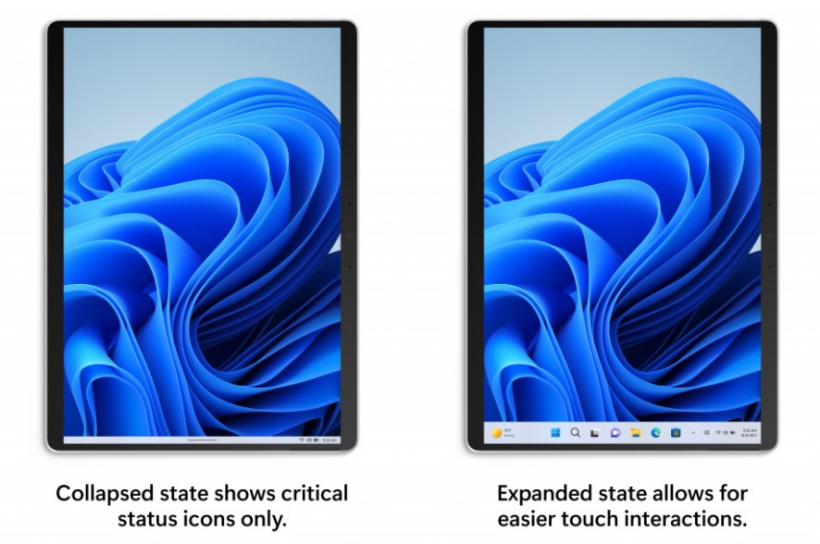
任务栏平板电脑 UI
像安卓或 iOS 一样,用户可以从任务栏向上滑动来扩展它并启动钉住的应用程序。当用户从平板电脑的桌面底部向上滑动时,会出现一个更宽的任务栏,上面有大图标,以帮助平板电脑用户轻松点击图标。
但这个新功能有个问题,会使 Windows 11 中的系统托盘功能更难使用。因为为了更好地支持这个新的为平板电脑优化的任务栏,微软取消了拖放系统托盘内或周围应用图标进行排序或隐藏 / 显示的功能。
随着 Windows 11 Build 22610 的推出,微软现在已经取消了“平板电脑优化”的任务栏,理由是根据早期测试人员的反馈。看起来该公司收到了大量的负面评论,因为平板电脑优化的任务栏最终导致了平板电脑上的可用性问题。微软已经明确表示,该功能不会很快回归,这意味着它不会随 Windows 11 的周年庆更新推出。
不过,尽管为平板电脑优化的任务栏已经从预览版中撤出,但用户仍然无法在系统托盘内或周围重新拖放排序应用图标。
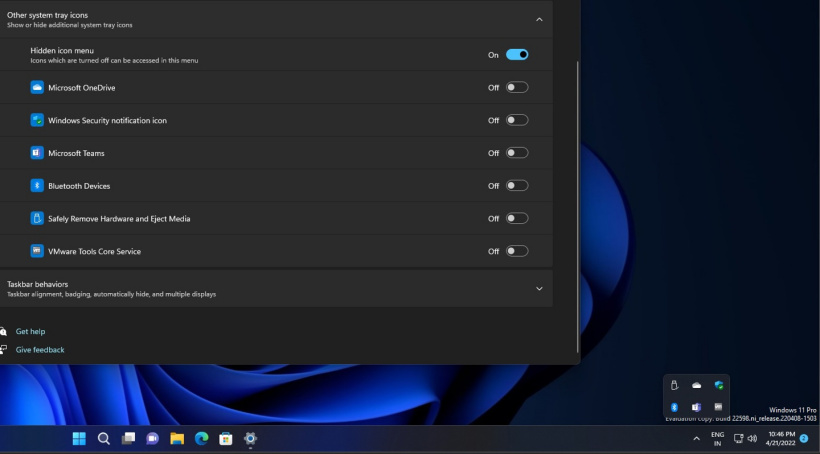
Windows 11 系统托盘用户界面
换句话说,如果用户想重新排序系统托盘的图标,或者当图标在系统托盘外时,唯一的选择是使用设置应用程序,并手动切换所有图标的开 / 关。
IT之家了解到,在反馈中心的一篇文章中,微软之前证实,系统托盘的拖放功能被移除,用于平板电脑优化的任务栏。
“我们将继续关注这一反馈,但随着我们在 Build 22563 中为新的平板电脑优化的任务栏所做的更新,我们不再支持在系统托盘中拖拽图标。相反,用户应该使用设置 > 个性化 > 任务栏 > 系统托盘部分来管理这些图标,”微软说。



